Вы приобрели ультрапанорамовый монитор с соотношением сторон 21: 9, но некоторые игры не работают по всему экрану? Индивидуальные игры могут по-прежнему не поддерживать такие пропорции, что приводит к появлению черных полос по сторонам экрана. Однако вы можете исправить это и запустить его на весь экран.

Ультрапанорамические мониторы становятся все более популярными, и их цены не сильно отличаются от сумм, которые мы должны платить за классические мониторы. К сожалению, не все игры совместимы с такими пропорциями. Игры включаются и работают правильно, но они не поддерживают ультраранорамовые разрешения, в результате чего вы можете видеть полосы слева и справа от экрана.
Также из-за того, что игра не отображается в собственном разрешении, она может иметь характерное пятно экрана, которое имеет стандартное место в случае ЖК-мониторов, которые работают с меньшим разрешением, чем они должны (например, шрифты в игре размыты, текстуры они не выглядят достаточно острыми и т. д.). Короче: игры выглядят уродливо. И это не потому, что мы купили сенсационный монитор, верно?
Разработчики игр не всегда выпускают исправления, которые обеспечивают поддержку ультраранорамовых разрешений. К счастью, есть решение — приложение Flawless Widescreen. С помощью этого инструмента вы можете запускать множество игр в полном блеске на ультрапанорамических мониторах. Конечно, вы должны помнить, что количество игр, поддерживаемых программой, ограничено, поэтому это решение может не работать со всеми заголовками. Тем не менее, вы должны признать, что создатели добавили самые популярные игры в список, не поддерживающий поддержку формата 21: 9 по умолчанию.
Запуск игр по всей ширине монитора 21: 9
Безупречный широкоэкранный экран очень прост в использовании. Инструмент позволяет вам настроить различное количество опций отображения для данной игры, однако количество настроек зависит от названия. Тем не менее, все поддерживаемые игровыми программами имеют патч, который восстанавливает отображение игры на ультраранорамовых мониторах.
Скачать беспроигрышный широкоэкранный
Загрузите программу из указанной выше ссылки и установите ее. При первом запуске вас попросят принять лицензию, а затем программа спросит вас, хотите ли вы настроить ее настройки.
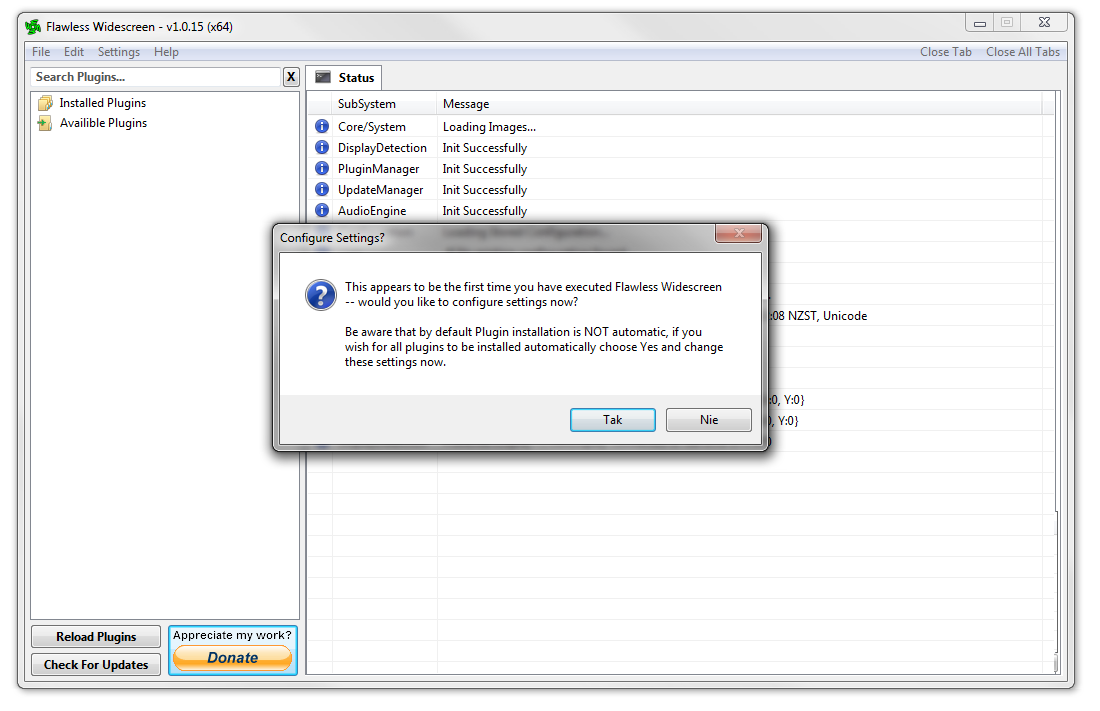
В настройках мы можем указать папку с играми из Steam или Origin, но на практике это не требуется. Приложение распознает игры на основе имени текущего процесса.
После первой конфигурации плагины появятся на левой боковой панели. Плагины — это просто наборы патчей для данной игры.
В разделе «Доступные плагины> FWS Plugins» найдите игру, которую вы хотите запустить в полноэкранном режиме. В нашем случае это будет первая часть Mass Effect. Мы нажмем его в списке, и программа автоматически загрузит соответствующий патч, и теперь игра будет перенесена на вкладку «Установленные плагины» вверху.
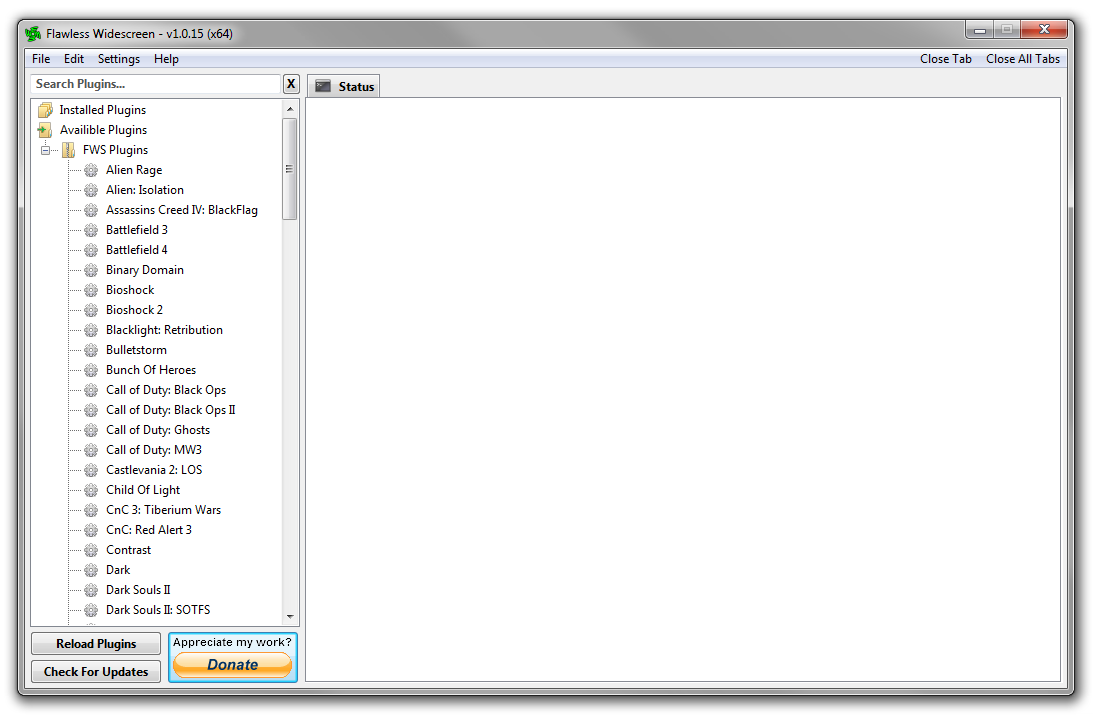
После выбора игры в разделе «Установленные плагины» мы можем настроить дополнительные параметры, такие как FOV (Поле зрения) или масштабирование интерфейса. Эти параметры могут различаться в зависимости от игры. Самое главное — убедиться, что опция «Fix Enabled» выбрана в разделе «Включить / отключить» в игре.
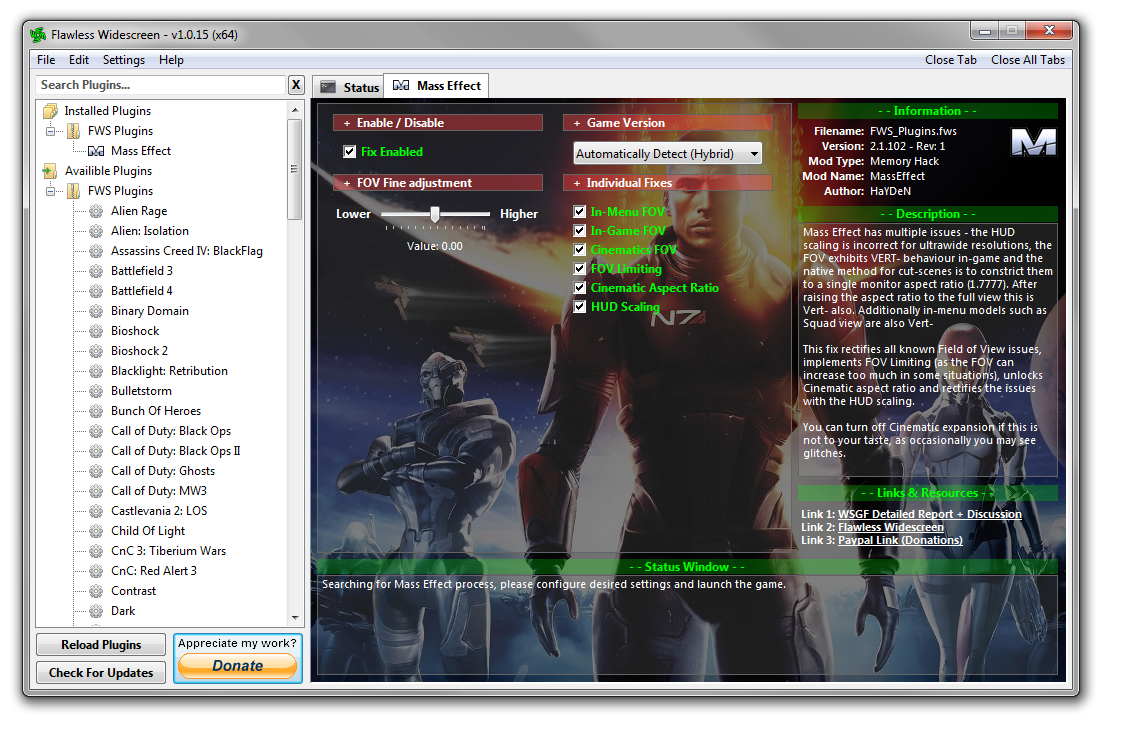
Нам больше не нужно ничего делать — программа работает автоматически и ожидает, что процесс, ответственный за данную игру, будет запущен. Когда он обнаружит это, он автоматически применит патч, связанный с отображением игры. Однако вы должны помнить, что программа должна работать в фоновом режиме во время игры — после закрытия патча Flawless Widescreen перестанет работать, и игра начнется по-старому.
После выбора игры и включения программы в фоновом режиме (вы можете свести ее к минимуму) все, что вам нужно сделать, это запустить игру, которую мы добавили в список установленных плагинов. Однако имейте в виду, что не все разделы игры можно отремонтировать — иногда загружаемые экраны или отдельные ролики в играх могут отображаться на более узком экране. Однако, когда игра правильная, все будет отображаться правильно на весь экран.





